All-in-One WP Migration:WordPressサイトを1クリックでエクスポートできる
WordPress サイトを別のサーバーに簡単に移行できる WordPress 用プラグインの紹介です。
それは「All-in-One WP Migration」です。
その導入手順から日本語化・使い方と設定などを解説していきます。
All-in-One WP Migration
All-in-One WP Migration は、データベース、メディアファイル、プラグイン、テーマを含む WordPress サイトをエクスポートできます。
エクスポート時、データベース内の文字列を検索&置換操作を行うことができます。
インポートも簡単でエクスポートしたファイルをドラッグ&ドロップするだけです。
記事を作成もしくは更新時点でのバージョン:7.21
インストール手順
All-in-One WP Migration をインストールするには 2 種類の方法があります。
下記の URL から ZIP ファイルを入手して、管理画面からアップロードして有効化する。
All-in-One WP Migration – WordPress.org
もしくは、WordPress.org の公式プラグインディレクトリにリリースされているので、
管理画面からインストールできます。
ダッシュボードから「プラグイン」メニューの「新規追加」を選択し、
プラグイン追加画面右上の検索窓に「All in One WP Migration」と入力します。
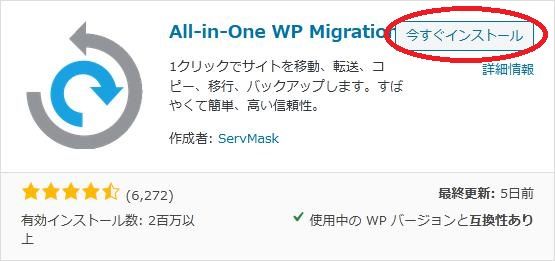
検索結果の一番左上に表示されると思うので、「今すぐインストール」をクリックします。
※一番左上に表示されない場合は、上記の画像から探して下さい。
インストールが完了したら、プラグインを「有効化」します。
プラグインのインストールに慣れていない方は、
下記の記事にて詳しく解説していますので、御覧ください。
WordPressプラグインのインストール手順を解説 – WordPress活用術
日本語化
All-in-One WP Migration は、日本語化対応がされているので、有効化するだけで日本語化されます。
日本語化されない場合には、日本語化用の言語パックを translate.wordpress.org から入手できる場合があります。
WordPress と関連プロジェクト(テーマ・プラグイン)用の翻訳プラットフォームとして、
translate.wordpress.org (GlotPress) が導入されています。
※ボランティアで翻訳されている場合が多いので、
全てのプラグインで、必ずしも日本語化用の言語パックが用意されているわけでは無いです。
また、用意されていても 100% 翻訳されている保証もありません。
日本語化用の翻訳ファイルの探し方は、下記の記事を参照してください。
WordPress公式での日本語化用の翻訳ファイルの探し方 – WordPress活用術
専用メニュー
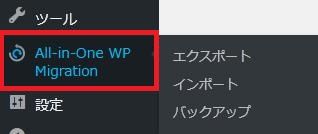
管理画面の「ツール」メニューの下に追加されています。
使い方
エクスポート
エクスポートの手順は簡単です。
「エクスポート」メニューを開きます。
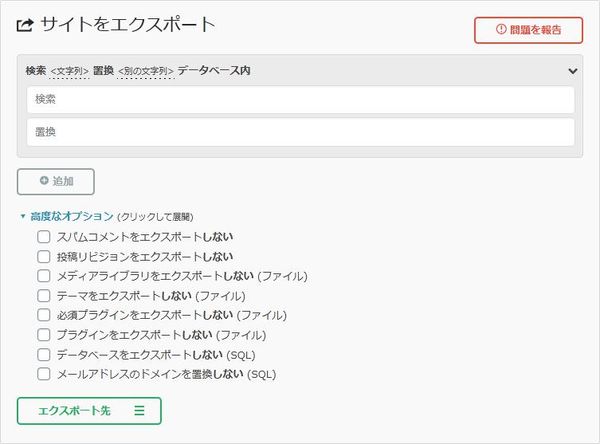
エクスポート画面です。
※上の画像は、分かりやすいようにすべての項目を展開した状態です。
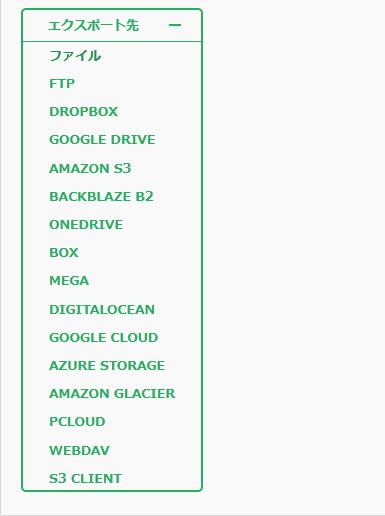
無償版は、エクスポート先には「ファイル」しか選択できません。
試しに「ファイル」を選択すると。
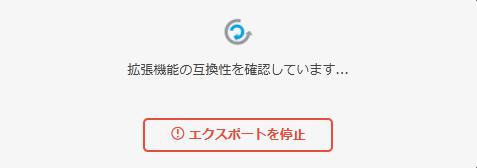
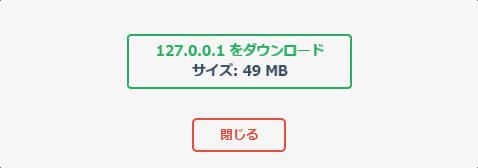
ダウンロードの準備が完了すると上のような感じになります。
インポート
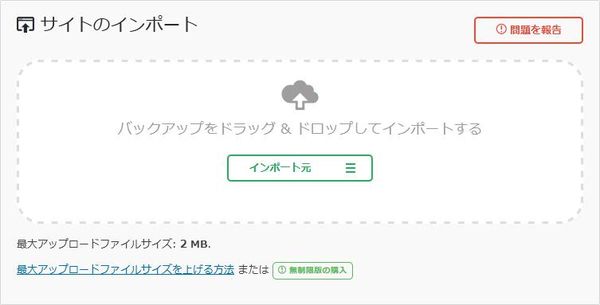
インポートは、もっと簡単です。
「インポート」メニューを開いて、画面にエクスポートしたファイルをドラッグアンドドロップするだけです。
デフォルトでは 2 MB までしかアップロードできません。
最大アップロードサイズを変更できる以下のようなプラグインで変更可。
Increase Maximum Upload File Size の使い方 – WordPress 活用術
バックアップ

サーバー上にバックアップも可能です。
試しにバックアップを作成してみると、
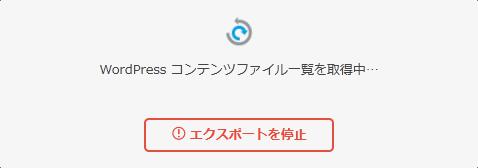
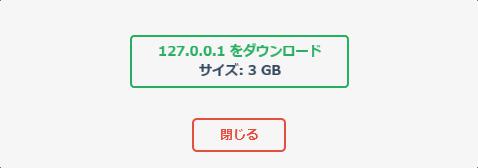
バックアップが完了すると上のような感じになります。
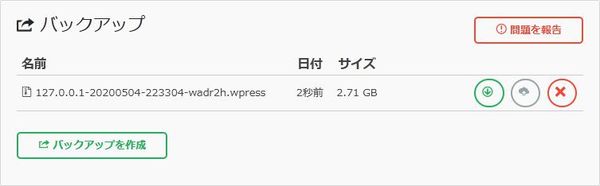
ダウンロード・復元・バックアップの削除ができます。
代替プラグイン
All-in-One WP Migration にほしい機能が無かった場合には、
All-in-One WP Migration 以外にもデータベースのバックアップができるプラグインを記事にしています。
以下では、All-in-One WP Migration を含めて 7 個を簡単に紹介しています。
データベースのバックアップができるWordPressプラグイン一覧